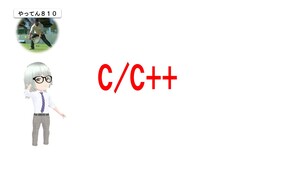LinuxにXAMPPをインストールする方法は以下の手順で行えます。XAMPPはApache、MySQL(MariaDB)、PHP、Perlを一括でインストールできるパッケージです。
✅ 対応OS
以下のLinuxディストリビューションで動作します:
- Ubuntu / Debian
- Fedora / CentOS / RHEL
- その他のUnix系ディストリビューションでも動作する場合があります
🔧 手順
1. XAMPPのインストーラーをダウンロード
公式サイトからダウンロードします。
cd ~/Downloads wget https://www.apachefriends.org/xampp-files/8.2.12/xampp-linux-x64-8.2.12-0-installer.run
※ バージョンは公式サイトで最新のものを確認してください。
2. 実行権限を与える
ダウンロードした .run ファイルに実行権限を付与します。
chmod +x xampp-linux-x64-8.2.12-0-installer.run
3. インストーラーを実行
sudo を使って管理者権限でインストールします。
sudo ./xampp-linux-x64-8.2.12-0-installer.run
GUIインストーラーが起動し、指示に従えばOKです。
4. XAMPPを起動する
sudo /opt/lampp/lampp start
- Apache、MySQL、ProFTPDが起動します。
5. XAMPPのコントロールパネル(GUI)を起動(任意)
sudo /opt/lampp/manager-linux-x64.run
GUIでサービスの開始・停止が可能になります。
🌐 動作確認
ブラウザで以下にアクセス:
http://localhost
XAMPPのウェルカムページが表示されれば成功です。
🛠 よく使うコマンド
| 機能 | コマンド |
|---|---|
| 起動 | sudo /opt/lampp/lampp start |
| 停止 | sudo /opt/lampp/lampp stop |
| 再起動 | sudo /opt/lampp/lampp restart |
| ステータス | sudo /opt/lampp/lampp status |
✅ 注意点
- セキュリティ上、本番環境ではXAMPPの使用は非推奨です(開発・学習向け)。
/opt/lampp/htdocs/フォルダにPHPファイルを置くことでWebアプリが動作します。
必要に応じて、次の内容もお手伝いできます:
- htdocsのパーミッション変更方法
- MySQLの初期設定(phpMyAdminの使い方)
- XAMPPの自動起動設定(systemd)
netstat: コマンドが見つかりません
このメッセージは、netstat コマンドが見つからない ことによって表示されている警告です。
ただし、XAMPP 自体は 正常に動作しているようです(ok. と出ているため)。
🔍 原因
XAMPP はポートの使用状況を確認するために netstat を使っていますが、最近の多くのLinuxディストリビューション(例: Ubuntu 20.04以降など)では netstat は 非推奨 になっており、net-tools パッケージに含まれていますがデフォルトではインストールされていません。
✅ 解決方法(netstat を使えるようにする)
以下のコマンドで net-tools をインストールしてください:
Debian系(Ubuntu, Linux Mintなど)の場合:
sudo apt update sudo apt install net-tools
Red Hat系(Fedora, CentOS, Rocky Linuxなど)の場合:
sudo dnf install net-tools
🔁 再確認
再度 XAMPP を再起動して、警告が出ないことを確認:
sudo /opt/lampp/lampp restart
✅ 補足(代替コマンド)
最近は ss コマンドが netstat の代替として推奨されています:
ss -tuln
ですが、XAMPP は内部で明示的に netstat を呼び出しているため、net-tools をインストールするのがベストです。
何か他にも動作で気になる点があれば、お気軽にどうぞ!
htdocsのパーミッション変更方法
htdocs ディレクトリは、XAMPP のドキュメントルート(Webコンテンツを置く場所)です。パーミッションを変更すれば、簡単にファイルを編集・作成できるようになります。
✅ 目的別に選べるパーミッション設定方法
🔧【方法①】現在のユーザーに所有権を移す(推奨)
自分のユーザーアカウントで htdocs 以下を自由に編集できるようにします。
例)現在のユーザーを htdocs の所有者にする:
sudo chown -R $USER:$USER /opt/lampp/htdocs
$USERは現在ログインしているユーザー名です。whoamiでも確認可能。
※ グループだけ変更したい場合:
sudo chgrp -R $USER /opt/lampp/htdocs
🔧【方法②】パーミッションを変更する(全ユーザーに書き込み許可)
sudo chmod -R 755 /opt/lampp/htdocs
これは「読み書き実行」パーミッションを付与します。
もし「誰でも書き込み可能」にしたい場合(セキュリティ的には非推奨):
sudo chmod -R 777 /opt/lampp/htdocs
これは危険なので開発中だけ使用してください。
📁 確認方法
ls -ld /opt/lampp/htdocs
結果例:
drwxr-xr-x 5 yourname yourname 4096 5月 14 12:00 /opt/lampp/htdocs
🧪 テスト用PHPファイルを作る
echo "<?php phpinfo(); ?>" > /opt/lampp/htdocs/info.php
ブラウザで:
http://localhost/info.php
と入力してPHPの情報が表示されればOK。
🛡 補足(セキュリティに注意)
- 本番環境では
chmod 777は 絶対に使わないでください。 - 開発のみに使うなら安全ですが、インターネットに公開しないように注意。
XAMPPを systemd で自動起動させる手順(Ubuntu / Debian 系)
LinuxでXAMPPを**自動起動(ブート時にApacheとMySQLが自動で起動)**させたい場合、systemd にサービスファイルを作成するのが一般的かつ安全です。
✅ XAMPPを systemd で自動起動させる手順(Ubuntu / Debian 系)
🔧 ステップ1:サービスファイルを作成
以下のコマンドでエディタを開きます:
sudo nano /etc/systemd/system/xampp.service
次の内容を貼り付け:
[Unit] Description=XAMPP After=network.target [Service] Type=forking ExecStart=/opt/lampp/lampp start ExecStop=/opt/lampp/lampp stop ExecReload=/opt/lampp/lampp restart RemainAfterExit=yes [Install] WantedBy=multi-user.target
保存して終了:Ctrl + O → Enter → Ctrl + X
🔄 ステップ2:systemd にサービスを読み込ませる
sudo systemctl daemon-reexec sudo systemctl daemon-reload
▶ ステップ3:XAMPP を有効化&起動
sudo systemctl enable xampp sudo systemctl start xampp
📊 ステータス確認
systemctl status xampp
✅ Active: active (running) と表示されれば成功!
🔁 再起動テスト
再起動後にXAMPPが自動起動するか確認:
sudo reboot
再起動後にブラウザで http://localhost にアクセスして Apache が動作していればOK。
🧽 解除したい場合(自動起動を無効に)
sudo systemctl disable xampp
またはサービスを手動で止める:
sudo systemctl stop xampp
✅ 補足(セキュリティの注意)
- XAMPPは開発用で、本番環境には向きません。
- 自動起動させると外部にポートが開くため、
ufwなどでファイアウォールを設定しておくことをおすすめします。
必要なら、MySQLだけ・Apacheだけを自動起動する設定や、XAMPPのポート変更方法などもご案内できます。お気軽に!